GoPro Studio で動画ファイルが読み込めない問題
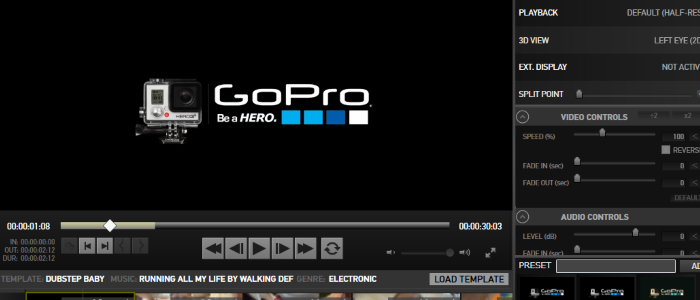
GoPro Studio では動画が読み込めない問題が起こる可能性があります。 このページではその原因と解決方法をいくつか紹介します。
ここで紹介する内容は、新しいバージョンの GoPro Studio によって解決されている可能性があります。 また古いバージョンの GoPro Studio を利用すると、ここで紹介する問題が発生することがあります。
ファイル名に日本語などが含まれていないか
GoPro で撮影した動画を変換しようとして読み込めない場合、あるいは、 GoPro Studio で変換した動画が GoPro Studio に読み込めない場合は、ファイルの場所に日本語などが含まれている可能性があります。 ファイル名はすべて半角英数である必要があります。
例えば撮影したデータが 撮影データ/GOPR001.mp4 のように日本語のフォルダ(ディレクトリ)に含まれる場合、
GoPro Studio は GOPR001.mp4 を読み込むことができません。
他に全角の文字、例えば「ー」や、「2(全角)」などの文字が含まれている場合にも同様に読み込むことができないので注意してください。 日本語の文字に限らず、半角英数以外を利用する言語の文字や記号はすべて使うことができません。これらはすべてマルチバイト文字と呼ばれます。
ファイル名にピリオドが2つ以上含まれないか
ファイル名に複数のピリオド(≒複数の拡張子)が含まれるとき、ファイルが読み込めないことを確認しました。
FILE.double.mp4 や、FILE.double.avi のとき、GoPro はファイルを読み込むことができません。
ファイルの拡張子の表示と非表示に注意
拡張子とは、そのファイルがどのような形式であるかを示す名前です。ふつうファイル名の後にピリオドに続いて与えられます。
例えばsample.mp4であれば、. の後に続く mp4 が拡張子です。
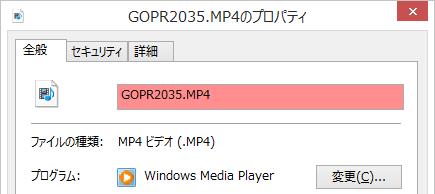
ファイルの拡張子を表示していないコンピュータとそうでないコンピュータ上ではファイル名の見え方が異なるので注意してください。 例えば Windows の場合には、ファイルを右クリックしてプロパティを開くと、拡張子まですべて含めたファイル名を確認することができます。 またすべての拡張子を表示するためには、「コントロールパネル」などから「フォルダーオプション」を開き、表示 タブから、 登録されている拡張子は表示しない のチェックをオフにします。
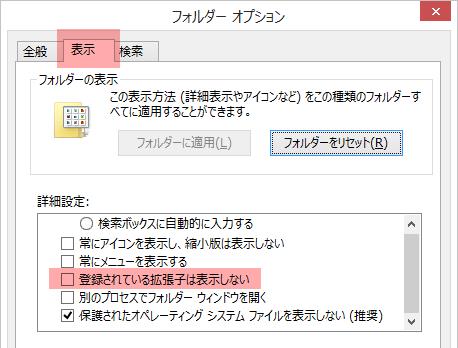
GoPro Studio によって変換された動画か
GoPro Studio 以外の動画編集ソフトを使って変換・編集された動画ファイルを GoPro Studio に読み込むためには特殊な手順が必要です。 GoPro Studio が読み込める動画は、cineform codec を利用して変換された avi ファイルのみです。 codec(コーデック) を簡単に説明すると、ある動画のサイズを小さくしたり(圧縮)、小さくした動画を再生するために元に戻すためのソフトです。
GoPro Studio によって変換された動画 (avi ファイル) は、この cineform codec を利用して圧縮されています。 したがって、GoPro Studio で変換した動画は、GoPro Studio に読み込むことができるのです。
cineform codec は、GoPro Studio をインストールすると同時にインストールされています。 GoPro Studio 以外の動画編集ソフトを利用して編集した動画を GoPro Studio に読み込みたい場合には、 cineform codec を利用して動画を出力(エンコード)してください。 この問題が良く理解できないときは、素直にあきらめた方が良いでしょう。
